


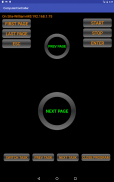
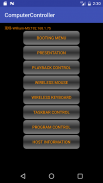
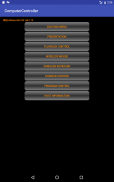
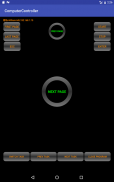
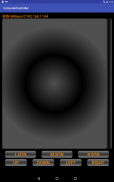
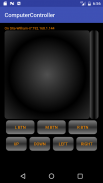
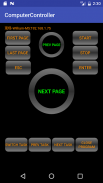
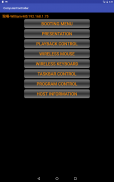
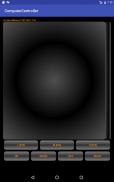
電腦遙控器

Descripción de 電腦遙控器
簡單三步驟:
1. 從 https://goo.gl/lhcRns 下載『遙控助手』;
2. 在Windows電腦上執行『遙控助手』(建議放入啟動資料匣自動執行);
3. 將手機或平版連上同一個區域網路;
就可以開始遙控您的電腦!
在 Windows 7/8/10 系統下執行『遙控助手』後就可以在區域網路內以手持裝置遙控操作電腦,包括:
1. 開機、關機、重新啟動,或進入休眠;
2. 播放投影片進行簡報;
3. 控制影片播放,調整音量;
4. 滑鼠與鍵盤操作;
5. 切換執行程式;
6. 執行或終止程式;
7. 工作列隱藏與顯示;
可以取代無線滑鼠、鍵盤、簡報筆等裝置功能,而且幾乎不佔網路頻寬資源,無論在學校、工作、日常生活上都是您的得力助手。
附註:開機功能需要開啟電腦的網路喚醒(WOL,Wake-On-Lan)功能且電腦必須網路線連到區域網路上。
Tres sencillos pasos:
1. Descargar el "Asistente remoto" de https://goo.gl/lhcRns;
2. Ejecutar en un equipo con Windows "Remote Assistant" (casilla de información sobre la recomendación en el maletero de realización automática);
3. litográfica teléfono o incluso en la misma LAN;
Puede comenzar a controlar su computadora!
En virtud del sistema de Windows 7/8/10 después de la aplicación de "asistente de control remoto" significa un control remoto de mano puede funcionar un ordenador en la LAN, incluyendo:
1. arranque, apagado, reinicio, o ir a dormir;
2. rueda de presentaciones de diapositivas;
3. Control de la reproducción de vídeo, ajustar el volumen;
4. El ratón y el teclado;
la ejecución del programa 5. Interruptor;
6. ejecución o terminación del programa;
7. El ocultar la barra de tareas y visualización;
Se puede sustituir el ratón inalámbrico, teclado, el dispositivo cuenta con presentaciones de la pluma, y casi no tiene en cuenta los recursos de ancho de banda de la red, ya sea en la escuela, en el trabajo, Richangshenghuo para sus necesidades.
Nota: El encendido es necesario abrir Wake-on-LAN del ordenador (WOL, Wake-on-LAN) y el cable de red de equipo debe estar conectado a la LAN.

























